De Raspberry Pi-microcomputer met creditcardformaat is een van de meest spraakmakende apparaten sinds deze begin 2012 voor het eerst op de markt verscheen. Oorspronkelijk bedoeld om studenten over informatica te onderwijzen, heeft het apparaat meer dan 2 miljoen eenheden verkocht en is het een must-have voor technische hobbyisten.
De Raspberry Pi kan worden gebruikt voor een verscheidenheid aan doe-het-zelf-projecten. Enthousiastelingen hebben het onder andere omgebouwd tot een platform voor mediastreaming, een domotica-hub of zelfs een retro-spelconsole.
Dit is wat u moet weten over dit voordelige apparaat:
unboxing
De Raspberry Pi is niet zoals elke computer die je eerder hebt gekocht. Het is heel kaal, er is geen behuizing, geen ventilatoren, geen stroomschakelaar, geen voeding en geen harde schijf. U koopt in feite een klein moederbord met een systeem-op-een-chip, dat de processor, grafische kaart en het geheugen in één pakket bevat.

Het apparaat wordt aangedreven door een low-power ARM-processor met één kern, geklokt op 700 MHz. Ter vergelijking: de iPhone 5S heeft een 1, 3 GHz dual-core CPU en de Galaxy S4 bevat een quad-core 1.6 GHz Snapdragon 600-processor.
Een monitor kan worden aangesloten via HDMI of een RCA-connector, terwijl een muis en een toetsenbord via USB zijn aangesloten. Er is ook een 3, 5 mm koptelefoonaansluiting, een Micro-USB-poort, die wordt gebruikt om het apparaat van stroom te voorzien, en een SD-kaartsleuf voor opslag.

De instapmodel Raspberry Pi, beter bekend als Model A, is uitgerust met 256 MB RAM, een enkele USB-poort en heeft geen Ethernet-poort, terwijl de $ 35 (£ 24, 35 in Groot-Brittannië en ongeveer AU $ 37, 35 in Australië) ) Model B heeft het dubbele RAM-geheugen (512 MB) en een extra USB-poort. Het duurdere model heeft ook een ingebouwd 10/100 bedraad Ethernet. Model A-bezitters zullen moeten vertrouwen op een draadloze USB-kaart voor een internetverbinding.
Een nieuwer model, bekend als de Raspberry Pi B +, is onlangs aangekondigd en beschikbaar gesteld voor aankoop. Het apparaat heeft dezelfde prijs als het originele Model B, maar het bevat vier USB-poorten, een microSD-kaartsleuf in plaats van een volledige, betere audio en heeft lagere stroomvereisten.
Voor dit artikel heb ik het originele Model B gebruikt, maar ik raad u aan het nieuwere model op te halen om de extra poorten te gebruiken en het stroomverbruik te verlagen.
Vereisten
De Raspberry Pi Foundation, de groep achter het apparaat, beveelt het gebruik van een Micro-USB-voeding aan van een gerenommeerd bedrijf dat 1.2A (1.200mA) kan produceren op 5V. Het model B gebruikt tussen 700mA en 1.000mA, afhankelijk van de componenten die u aansluit, terwijl het model A ongeveer 500mA heeft.

Voor deze handleiding moet een voeding met een vermogen van 700 mA bij 5 V echter meer dan voldoende zijn. De meeste Android-, BlackBerry- en Windows Phone-opladers moeten het werk doen. Ik gebruik een oude Motorola-oplader die 850 mA kan produceren bij 5, 1 volt.
Je hebt ook een SD-kaart nodig voor opslag en een soort SD-kaartlezer - mijn MacBook Air heeft een SD-kaartsleuf die ik ga gebruiken. De minimaal ondersteunde grootte is 4 GB met een snelheidsclassificatie van minimaal klasse 4, maar de Raspberry Pi ondersteunt kaarten met maximaal 32 GB aan ruimte en een classificatie van klasse 10.

Ten slotte hebt u een monitor, een HDMI-kabel, een USB-muis en -toetsenbord en een internetverbinding nodig. Model A-eigenaars moeten een USB-hub gebruiken voor het aansluiten van extra USB-randapparatuur: het toetsenbord, de muis en de draadloze kaart.
Een besturingssysteem installeren
De Raspberry Pi Foundation heeft een nieuwe tool ontwikkeld die de complexiteit van het installeren van een besturingssysteem op de Raspberry Pi wegneemt. De New Out Of Box Software, beter bekend als NOOBS, kan worden gedownload als een ZIP-bestand of als een torrent van de Raspberry Pi-website.

Terwijl het bestand aan het downloaden is, moet je SD-kaart geformatteerd zijn; dit zal alles op de kaart wissen. De eenvoudigste methode voor het formatteren van de kaart is om de officiële tool van de SD Card Association te downloaden, die zowel voor Windows- als voor OS X-computers beschikbaar is.
Nadat het NOOBS-bestand klaar is met downloaden, pakt u het uit, haalt u de bestanden uit de root van uw SD-kaart en verwijdert u deze veilig van de computer. Sluit vervolgens de muis en het toetsenbord aan op de USB-poorten, de monitor op de HDMI, de Ethernet-kabel en de SD-kaart, die in de sleuf aan de achterkant van het apparaat kan worden gestoken. Met alle componenten op hun plaats is het nu tijd om het micro-USB-netsnoer aan te sluiten, waardoor de Raspberry Pi automatisch wordt ingeschakeld.
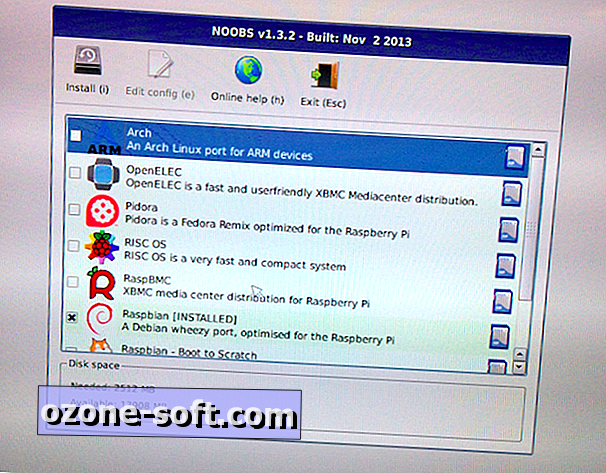
U krijgt een menu met compatibele besturingssystemen te zien. Ik raad aan om Raspbian te gebruiken voor je eerste boot. Stel uw taal in, selecteer het besturingssysteem en klik op Installeren. Het proces kan tot 20 minuten duren, wanneer het is voltooid, klikt u op de knop OK en wacht u terwijl het systeem opnieuw wordt opgestart.
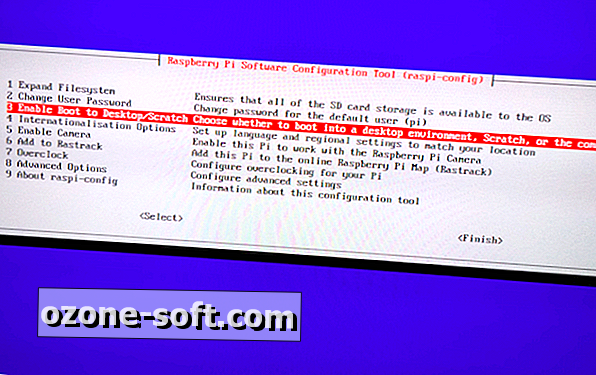
Kies de derde optie in het opstartmenu om automatisch op te starten op het bureaublad, gevolgd door de tweede optie (er moet "bureaubladaanmelding gebruiker" pi "op het grafische bureaublad) worden weergegeven. Scroll naar beneden, selecteer Gereed en wacht terwijl het systeem opnieuw opstart op de desktop.Als hiernaar wordt gevraagd, is de standaard gebruikersnaam "pi" en het wachtwoord "framboos".
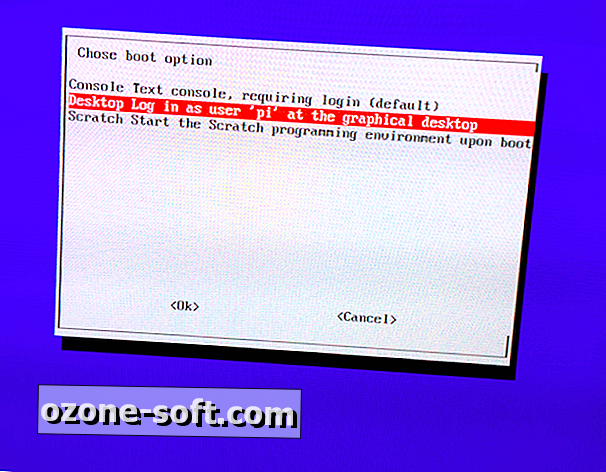
onderzoeken
Dus wat nu? Voor degenen die geïnteresseerd zijn in programmeren, raad ik aan om de vooraf geïnstalleerde app Scratch te bekijken. Voor de rest van ons kunt u uw favoriete websites bezoeken met de meegeleverde browser of zelfs games en programma's downloaden van de Pi-winkel.
Betreed de winkel, maak een account aan en download een game (bekijk Open Arena, een Quake III-poort). Je kunt ook toegang krijgen tot vooraf geïnstalleerde spellen zoals Snake en Tetris door op het Debian Games-pictogram te klikken.
Ik raad aan om andere besturingssystemen te installeren en er een te vinden die het beste bij je past. Degenen die geïnteresseerd zijn in het transformeren van uw Raspberry Pi in een XBMC Media Center, moeten OpenELEC of RaspBMC bekijken, die beide zijn opgenomen in de NOOBS-tool.














Laat Een Reactie Achter